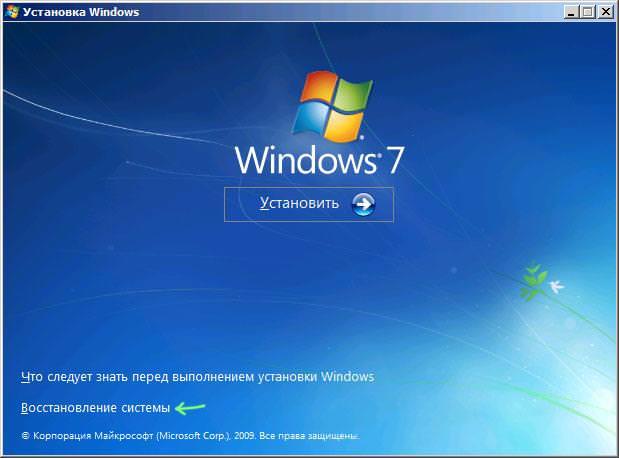В деяких випадках буває так, що система перезавантажується відразу після екрана привітання, навіть не дійшовши до робочого столу. У цій статті буде описано декілька причин подібної поведінки і способів вирішення проблеми. Також поширеною проблемою є перезавантаження після установки оновлень. Пристрій включається, апдейти встановлюються, ПК перезавантажується і так до нескінченності. Якщо така ситуація, то її рішення він зможе знайти у третій частині статті.
Автоматичне відновлення запуску
Це варіант варто спробувати першим справою. Щоправда, для його використання потрібно завантажувальний накопичувач. Створити його не так вже і складно, так що користувач може завантажити образ і створити його на іншому комп’ютері або попросити зайнятися цим своїх знайомих, хоча, хорошим рішенням буде мати завантажувальний диск до тієї ОС, яка встановлена на ПК в поточний момент часу.
Потрібно завантажитися з носія і в кінці установки вибрати пункт «Відновлення системи».
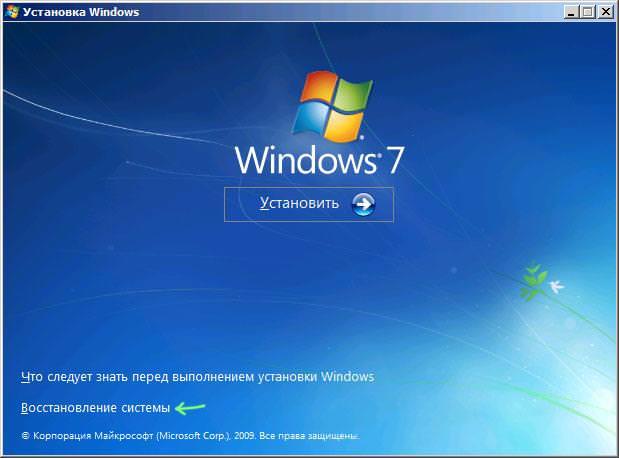
Потім утиліта може запитати, чи потрібна перепризначення букв розділів. Слід відповісти згодою. Потім потрібно буде вказати, яку саме систему слід відновлювати (якщо їх кілька, то виберіть потрібну).

В наступному вікні потрібно вибрати перший пункт, який відповідає за усунення помилок, які виникають при старті системи.
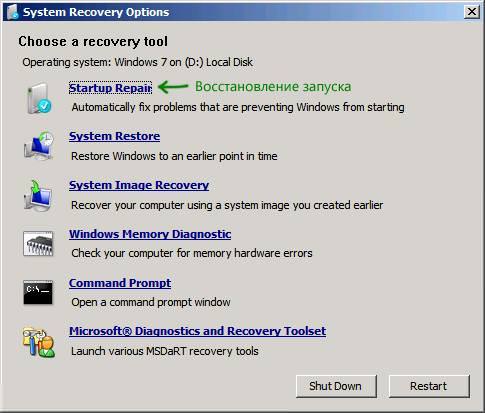
Після вибору потрібного пункту, утиліта почне свою роботу. Слід дочекатися закінчення процесу і спробувати запустити систему. Якщо цей метод виявився марним, то залишається спробувати наступні дії.
Відновлюємо завантаження через реєстр
Цей спосіб потребує використання командного рядка. Її можна відкрити у тому ж засобі відновлення, або запустивши пристрій в безпечному режимі з підтримкою командного рядка.
В операторах використовується буква, яка є тут позначенням системного томи, якщо в попередньому пункті літера була перепризначена або ж у користувача диск відразу називався по-іншому, то слід використовувати своє позначення.
Що робити, якщо Гугл Хром не працює
В консолі необхідно ввести букву системного диска з двокрапкою в кінці, після чого натиснути Enter.
Далі буде необхідно ввести оператори, відображені на малюнку. Після кожного написаного оператора треба не забувати ставити Enter.
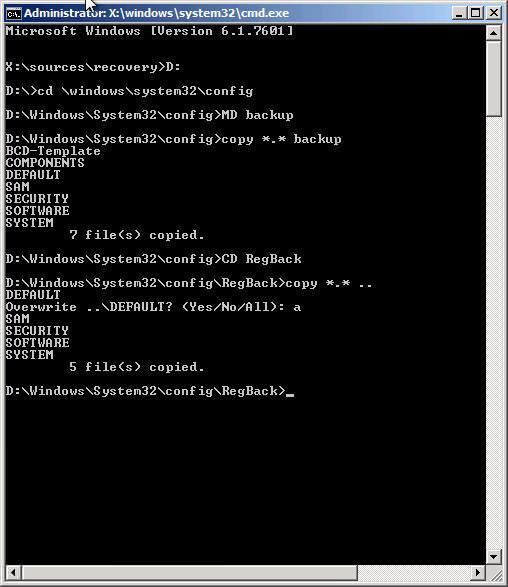
В останній команді дві точки стоять не просто так, не варто забувати їх поставити перед виконанням оператора. Під час виконання цих команд створюється резервна копія файлу конфігурації, а потім він замінюється попередньою версією того ж файлу. Після цього пристрій має нормально запускатися.
Нескінченна перезавантаження після оновлення
У разі перезавантаження системи після установки оновлень також буде потрібно використання консолі. Потрібно буде запустити і ввести З: натиснути Enter. Далі необхідно ввести кілька команд cd c:\windows\winsxs, виконати її і ввести del pending.xml. Після чого залишиться підтвердити видалення даних. Після виконання цих дій буде очищений файл, у якому містяться дані про тих апдейта, які повинні завантажуватись при запуску. Пристрій має нормально запуститися.